Si estás acostumbrado a trabajar con varios monitores de computadora en tu escritorio, viajar con una laptop puede ser complicado. De repente, vuelves al estilo de vida de una sola pantalla, y además en una pantalla de laptop estrecha. Afortunadamente, hay una forma gratuita de usar iPads antiguos, tabletas Android o incluso otras laptops como monitores adicionales para tu PC con Windows.
La solución es una utilidad llamada Spacedesk. Puede que no sea el único software multimonitor que existe, pero es la opción gratuita más versátil que he encontrado hasta ahora.
Instalando Spacedesk para Windows
Spacedesk consta de dos partes:
- El software controlador de Spacedesk se ejecuta en segundo plano en tu PC y se conecta a tus otras pantallas. Puedes instalarlo desde el sitio web de Spacedesk. Ten en cuenta que deberás hacer una excepción en el firewall para que Spacedesk funcione. Se incluye una opción para hacerlo en el proceso de instalación.
- Las aplicaciones Visor de Spacedesk se pueden iniciar en otros dispositivos, momento en el que tu PC los reconocerá como monitores adicionales. Las aplicaciones están disponibles para Windows, iOS, Android, dispositivos Amazon y cualquier otro dispositivo a través del visor web.
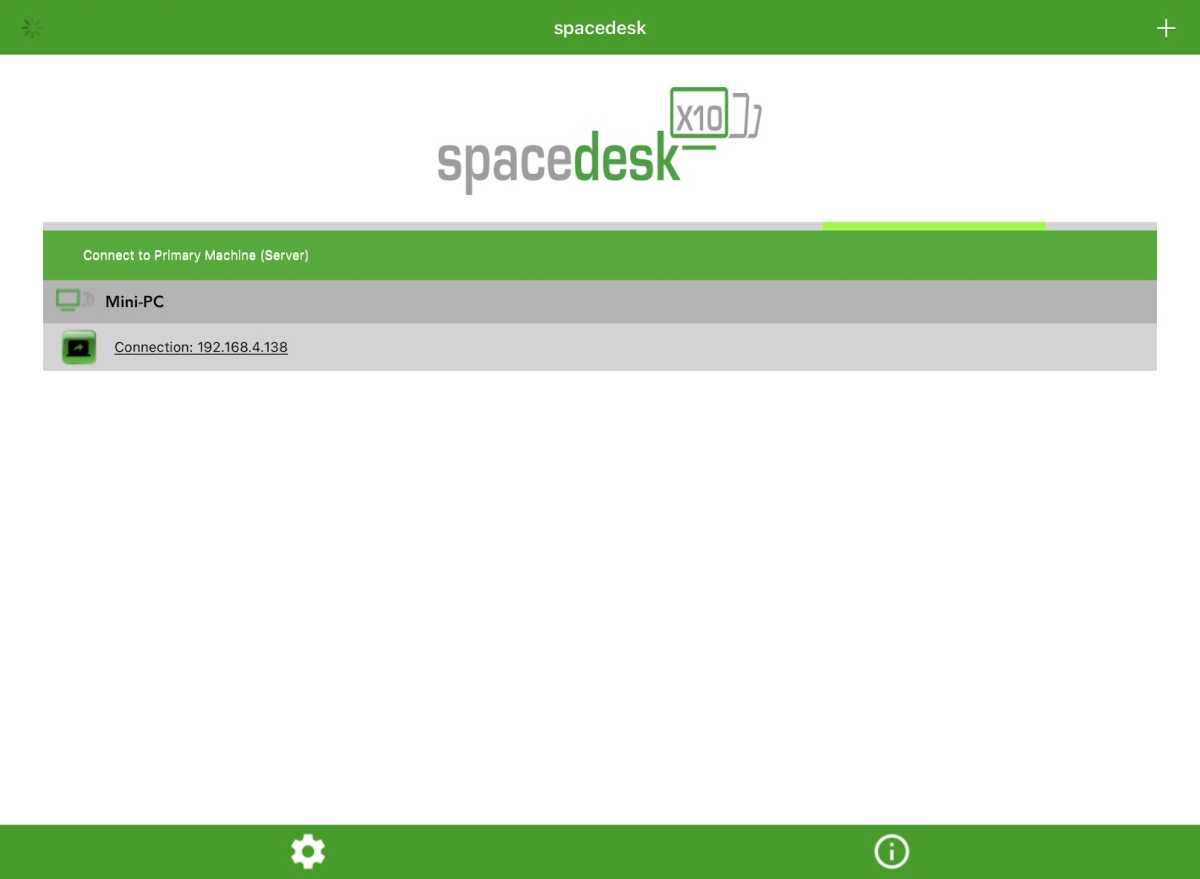
La conexión del servidor funciona a través de Wi-Fi. Una vez que hayas instalado el software del controlador, abre la aplicación Visor. Spacedesk debería reconocer tu computadora automáticamente si está en la misma red Wi-Fi, para que puedas seleccionarla e iniciar el modo de segunda pantalla.
Configurando Spacedesk
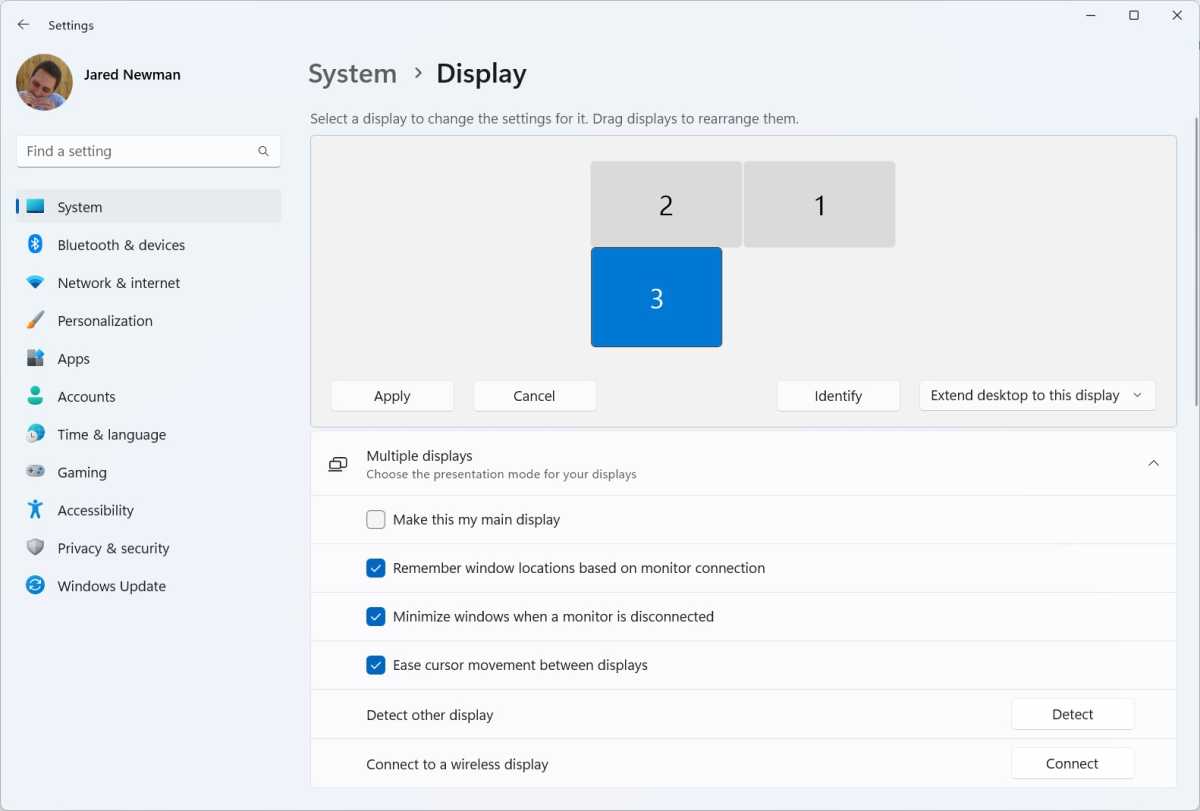
De forma predeterminada, Spacedesk no escala los elementos de la pantalla, lo que puede hacer que las cosas se vean demasiado pequeñas en tu pantalla adicional.
Para solucionar esto, dirígete a _Configuración de Windows > Sistema > Pantalla_, selecciona tu nueva pantalla de la lista de monitores y luego intenta ajustar la resolución de la pantalla y el escalado a un nivel más cómodo.
Además, ten en cuenta que, de forma predeterminada, el controlador Spacedesk siempre se iniciará cuando se inicie tu computadora. Para cambiar esto, haz clic con el botón derecho en el icono de la barra de tareas de Spacedesk, selecciona «consola del controlador Spacedesk» y luego desmarca la casilla que dice «Inicio automático al iniciar el sistema».
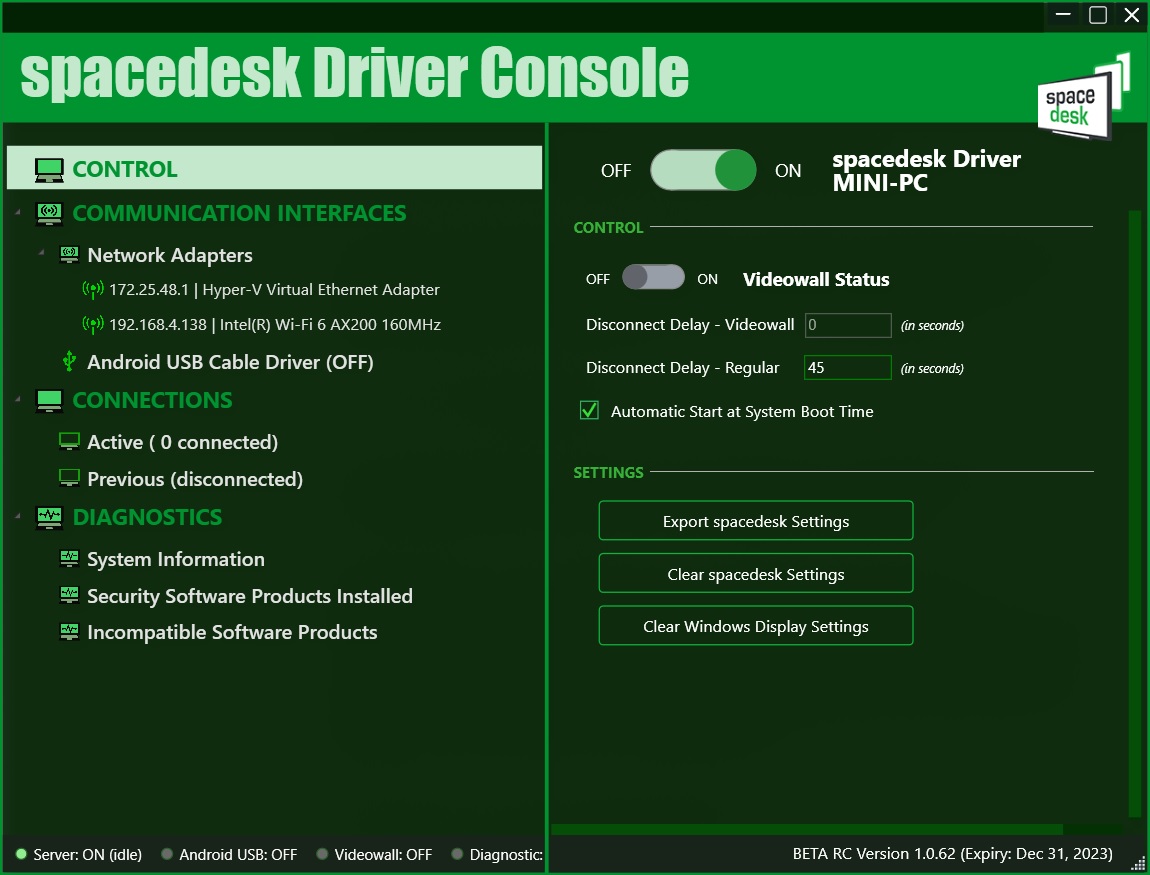
Asegúrate de configurar también tus monitores en Windows. Dirígete a _Configuración > Sistema > Pantalla_, y verás un diseño de todas tus pantallas, que puedes arrastrar y soltar para reflejar su posición real en tu escritorio. Ahora puedes mover el ratón en dirección a tus pantallas adicionales, y estarán justo donde esperas.
En la aplicación Visor, también puedes hacer clic en el icono de engranaje y seleccionar Configuración para obtener opciones adicionales, incluida la resolución y la calidad de la pantalla.
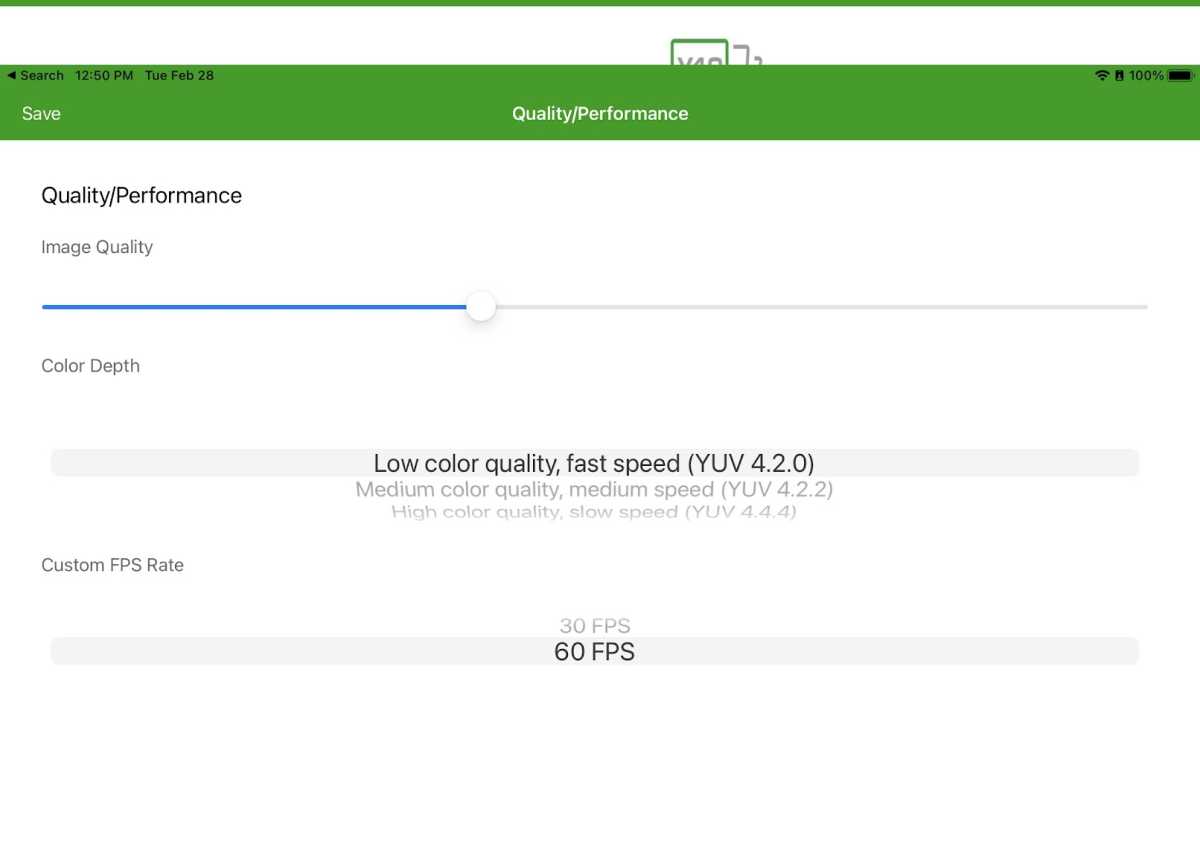
Desafortunadamente, Spacedesk solo admite conexiones USB cableadas en dispositivos Android, y la compañía ha indicado que esto puede convertirse en una función premium en el futuro. Pero incluso a través de una conexión inalámbrica, Spacedesk es lo suficientemente bueno para consultar correos electrónicos, documentos o chats de equipo junto a tus ventanas principales. Tampoco tiene problemas para reproducir videos sincronizados con el audio del sistema.
Más opciones de software multimonitor
 Luna Display tiene un dongle dedicado para conectarse con un iPad.
Luna Display tiene un dongle dedicado para conectarse con un iPad.Si estás interesado en explorar más aplicaciones multimonitor, aquí hay algunas para considerar:
- Luna Display es un dongle de $130 (disponible en USB-C, HDMI o DisplayPort para Mac) que convierte un iPad o una Mac de repuesto en una pantalla de computadora secundaria. Elimina el retraso del cursor que normalmente se encuentra en otras soluciones, por lo que es una alternativa atractiva para el diseño gráfico o cualquier otra aplicación donde la entrada de grano fino es importante.
- Duet Display admite conexiones cableadas e inalámbricas, pero requiere una suscripción a partir de $25 por año.
- Los propietarios de Samsung Galaxy Tab pueden aprovechar la aplicación Segunda pantalla de Samsung, convirtiendo la tableta en un monitor de computadora secundario sin cargo.
- Para usuarios de Mac, la función Sidecar integrada te permite usar un iPad como pantalla de espacio. Puedes activarla a través del Centro de control presionando el botón «Pantalla» y luego seleccionando tu iPad. Alternativamente, coloca el cursor sobre el botón verde de pantalla completa en cualquier ventana y luego elige la opción para moverlo a tu iPad.
Para la mayoría de las personas, sin embargo, Spacedesk es una excelente opción gratuita para esos momentos en que una sola pantalla no es suficiente.

